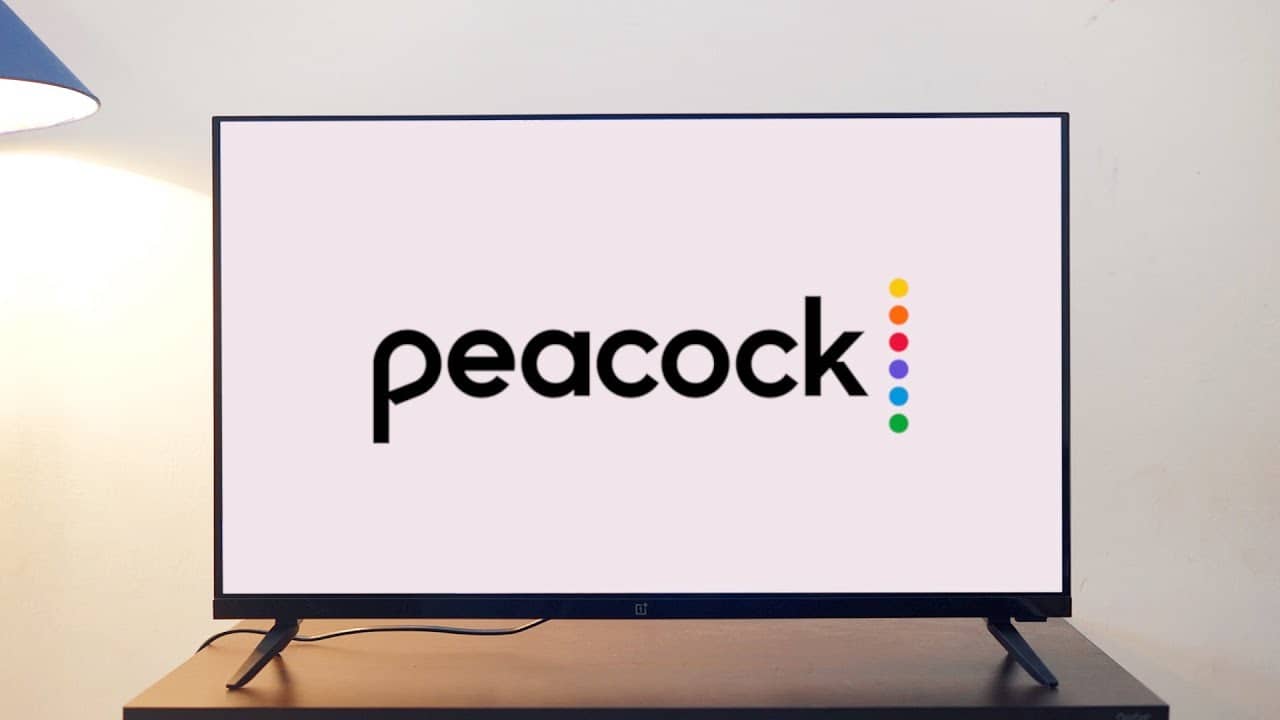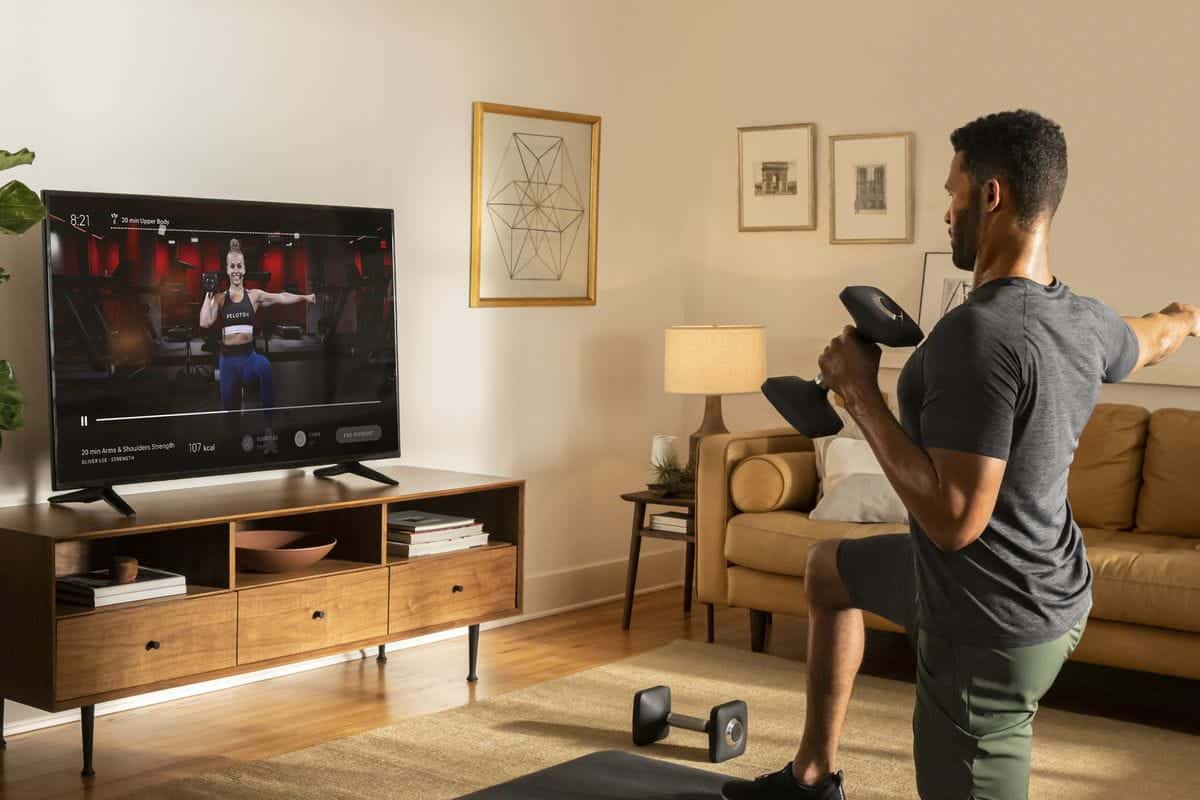Avez-vous déjà été incapable de regarder votre série préférée parce que votre Fire TV Stick ne fonctionne pas correctement ou s'arrête fréquemment ? Cela peut arriver à tout moment à n'importe quel utilisateur, mais ces conseils de dépannage de Fire TV aideront à résoudre rapidement certains problèmes courants que les utilisateurs peuvent rencontrer. Vérifier Comparaison entre Xiaomi Mi TV Stick et Amazon Fire TV Stick : lequel vous convient le mieux ?

Bases du dépannage du Fire TV Stick
Déconnecter le Fire TV Stick du téléviseur, le redémarrer ou le redémarrer et le restaurer à ses paramètres d'usine par défaut peut être la solution à tout problème que vous pourriez rencontrer.
Mais avant d'envisager d'effectuer une réinitialisation d'usine, vous devez essayer les étapes de dépannage suivantes.
1. Videz le cache de Fire TV ou désinstallez les applications inutiles
Si votre Fire TV est extrêmement lente, son disque dur est peut-être plein. Vous pouvez économiser de l'espace sur votre disque dur en suivant ces étapes.
- Appuyez et maintenez enfoncé le bouton Accueil de la télécommande pendant quelques secondes et faites défiler jusqu'à Paramètres.
- vas au Les applications.
- Sélectionner Applications installées gérées.
- Sélectionner Le tri Et sélectionnez Taille de l'application.
- Faites défiler jusqu'à la première application de la liste et sélectionnez-la.
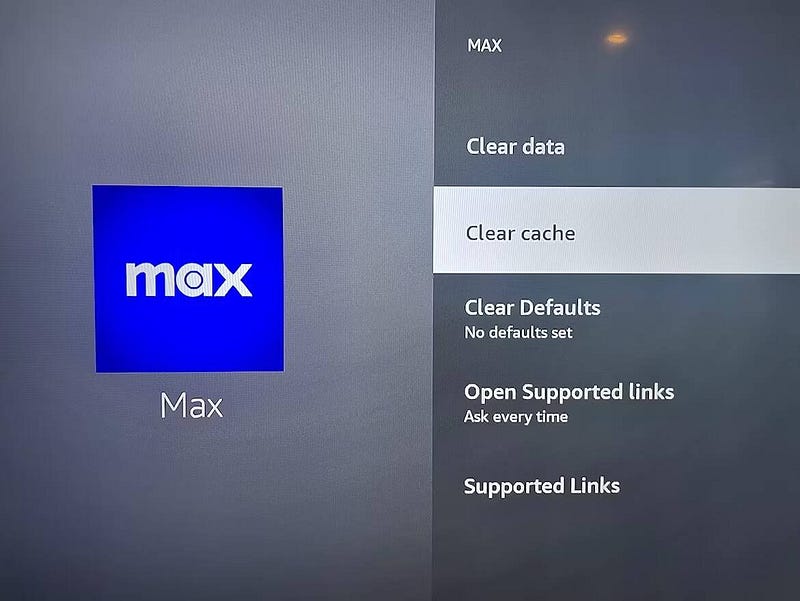
- Faites défiler vers le bas pour sélectionner Vider le cache et effacer les données.
- Répétez ces étapes pour chaque application qui occupe beaucoup d'espace sur votre Fire TV.
- Sélectionner Désinstaller Pour toutes les applications dont vous n’avez pas besoin.
Vérifier Comment ajouter plus de stockage à votre Amazon Fire TV Stick.
2. Mettre à jour le logiciel Fire TV
Tout appareil doté d'un logiciel obsolète peut provoquer des problèmes et des erreurs fréquents. Assurez-vous que votre Fire TV dispose des dernières mises à jour pour assurer son bon fonctionnement.
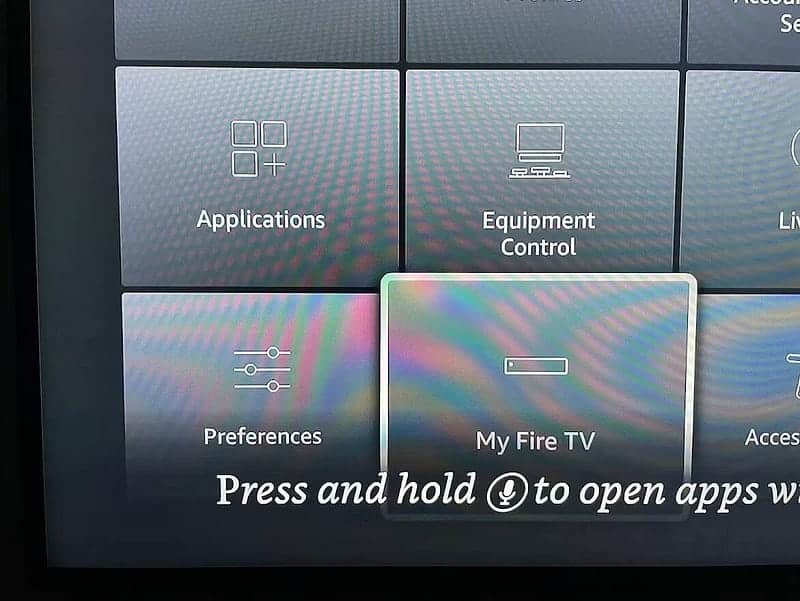
Pour vérifier les mises à jour, procédez comme suit :
- Appuyez et maintenez enfoncé le bouton Accueil de la télécommande pendant quelques secondes et faites défiler jusqu'à Paramètres.
- Sélectionner Mon Fire TV.
- Sélectionner حول.
- Faites défiler vers le bas et sélectionnez Vérifier les mises à jour.
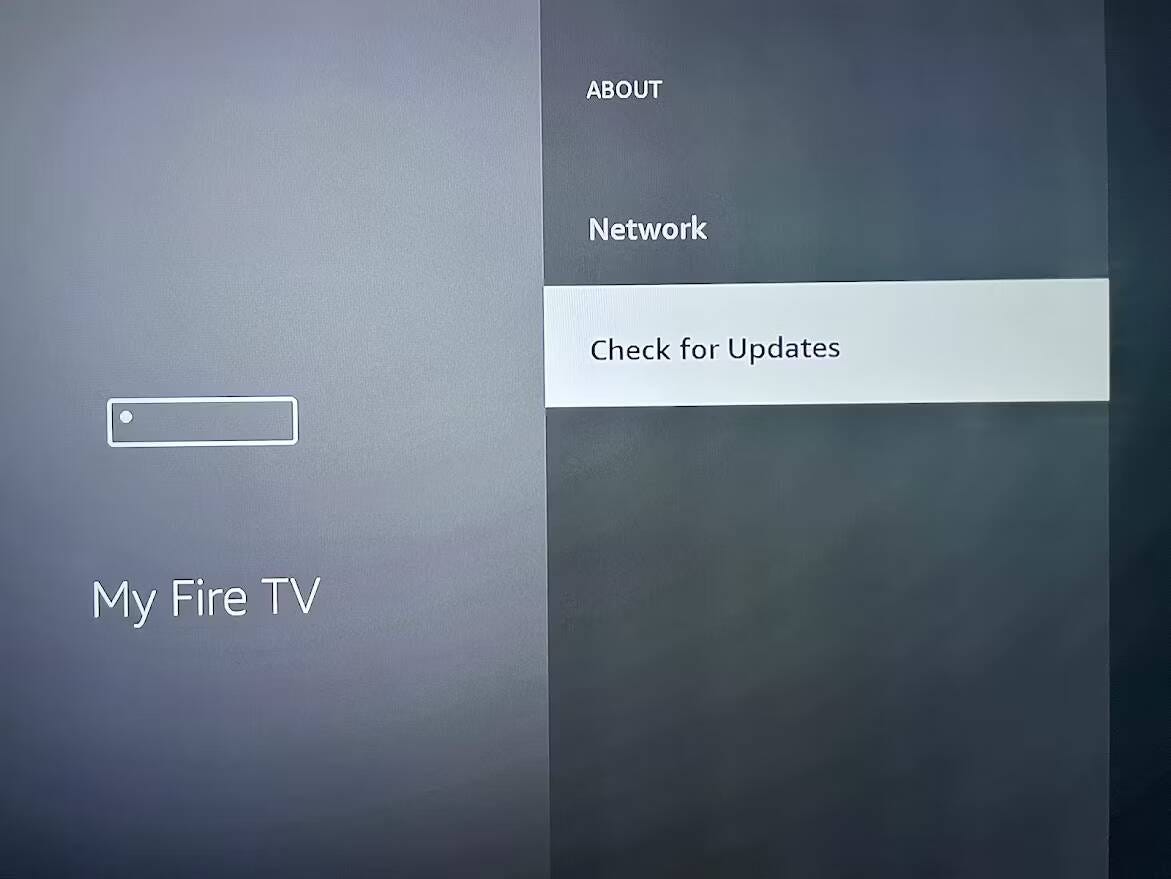
Si vous en avez la possibilité, mettez à jour le logiciel dont vous disposez. Vous pouvez afficher les informations sur la version mise à jour sur la droite.
3. Réparez la télécommande Fire TV qui ne fonctionne pas
Ne pas utiliser la télécommande est probablement l'erreur Fire TV la plus courante. Parfois, sans aucune raison apparente, votre télécommande cesse soudainement de fonctionner avec votre Fire TV Stick.
Avant de suivre d'autres étapes de dépannage, remplacez les piles pour voir si cela résout le problème.
Si cela ne résout pas le problème, procédez comme suit :
- Débranchez le Fire TV Stick de sa source d'alimentation, attendez 30 secondes, puis rebranchez-le.
- Attendez que votre Fire TV Stick démarre complètement. Vérifiez ensuite si la télécommande fonctionne.
- Si cela ne fonctionne toujours pas, consultez la section suivante pour savoir comment coupler à nouveau votre télécommande avec votre Fire TV.
Avant de pouvoir coupler la télécommande, vous devrez peut-être... Utilisez une application à distance dédiée pour contrôler votre Fire TV.
4. Réinitialisation d'usine de Fire TV
Pour réinitialiser votre Fire TV Stick aux paramètres d'usine, procédez comme suit :
- Appuyez et maintenez enfoncé le bouton Accueil de la télécommande pendant quelques secondes et faites défiler jusqu'à Paramètres.
- Sélectionner Mon Fire TV.
- Sélectionner Rétablir les paramètres d'usine.
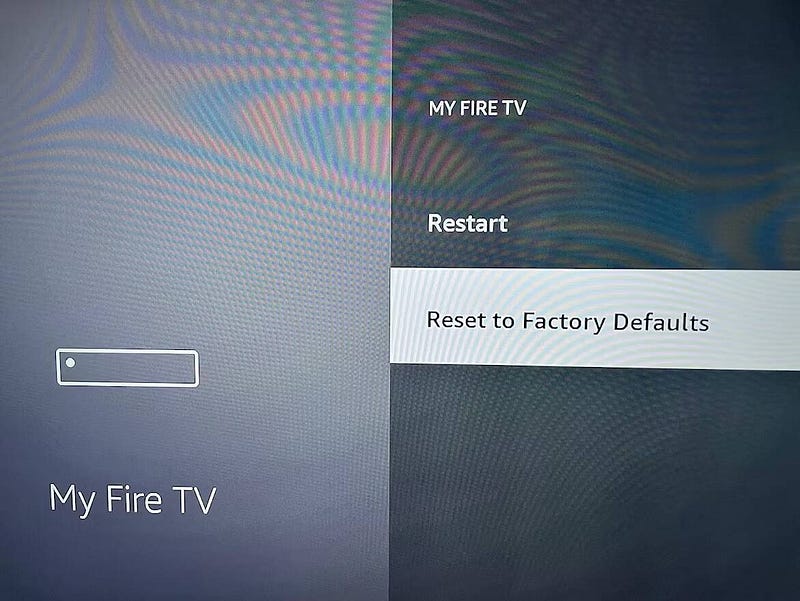
Cela restaurera les paramètres d'usine par défaut de votre appareil et vous permettra de le configurer à nouveau à partir de zéro.
Que faire si Fire TV plante pendant l'installation
La configuration de votre Amazon Fire TV Stick peut impliquer plus d'étapes que prévu. a continué Comment configurer Amazon Fire TV Stick Pour de meilleurs résultats.
À un moment donné, vous pourriez faire une erreur et vouloir revenir en arrière. Mais une fois que vous appuyez sur le bouton Retour, votre Fire TV Stick peut planter et cesser de répondre.
Ne vous inquiétez pas, ce n'est pas la fin du monde. Tout ce que vous avez à faire est de réinitialiser votre Fire TV Stick, et cela redémarrera votre Fire TV.
Les méthodes disponibles pour réinitialiser Fire TV Stick sont :
- Maintenez enfoncés simultanément le bouton lecture/pause et le bouton de sélection pendant cinq secondes.
- Si cela ne fonctionne pas, débranchez l'alimentation et rebranchez-la.
Comment connecter Fire TV Stick au Wi-Fi
Si votre Fire TV perd sa connexion à votre réseau Wi-Fi domestique, voici quelques étapes que vous pouvez suivre pour vous reconnecter :
- Redémarrez votre Fire TV Stick en le débranchant de la source d'alimentation, en attendant 30 secondes, puis en le rebranchant.
- Vérifiez l'état du réseau en allant sur Paramètres -> Réseau. Recherchez votre réseau Wi-Fi et appuyez sur Jouer pause Pour connaître son état.
- Suivez les instructions.
- Si vous ne voyez pas le nom de votre réseau, faites défiler vers le bas et appuyez sur Wi-Fi. Confirmez que vous souhaitez désactiver le Wi-Fi. Attendez 30 secondes et rallumez-le en cliquant à nouveau dessus.
- Redémarrez votre modem et votre routeur en les débranchant et en attendant une minute. Attendez que toutes les lumières soient allumées avant de continuer.
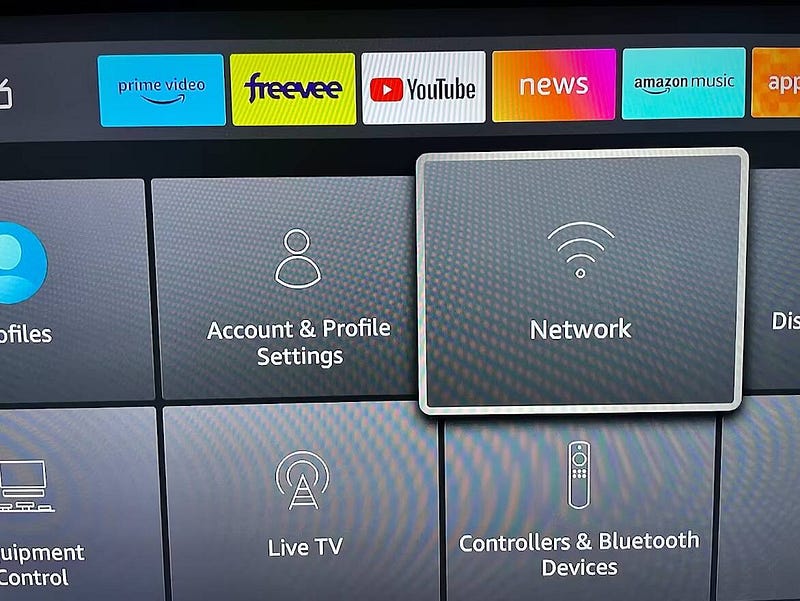
- Oubliez votre réseau. Sélectionnez votre réseau Wi-Fi, puis appuyez sur le bouton Menu
sur la télécommande. Appuyez sur le bouton Sélectionner pour confirmer. Configurez à nouveau votre réseau Wi-Fi.
Si aucune de ces options ne fonctionne, restaurez votre Fire TV aux paramètres d'usine.
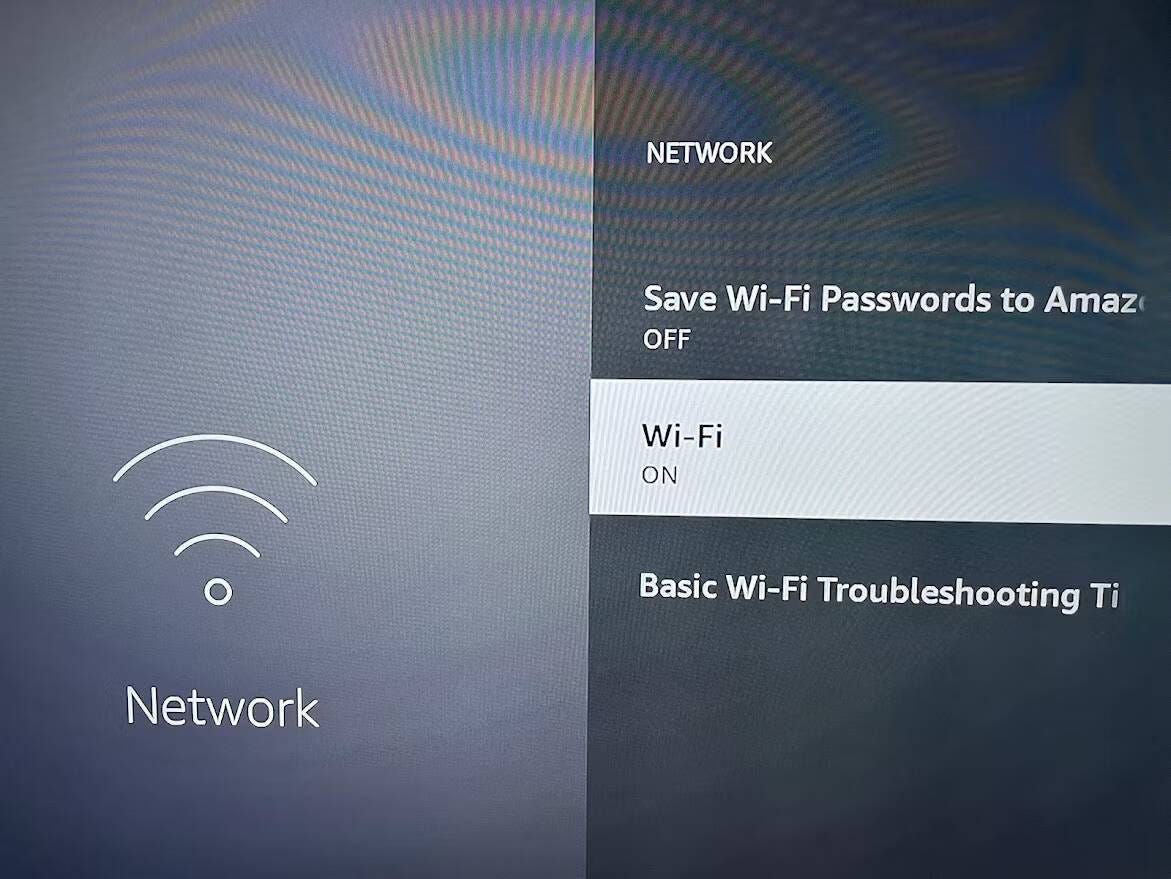
Comment activer le mode plein écran lorsque la vidéo est coupée sur les côtés
Si les quatre côtés de la vidéo semblent dépasser le bord de l'écran, la sortie du Fire TV Stick doit être redimensionnée pour s'adapter à l'écran du téléviseur. Vous pouvez généralement résoudre ce problème en calibrant l'écran via les paramètres.
Pour le faire, suivez ces étapes:
- Maintenez le bouton Accueil de votre télécommande enfoncé pendant quelques secondes jusqu'à ce que le menu d'options apparaisse.
- Aller à Paramètres -> Affichage et sons -> Affichage.
- Assurez-vous que la résolution vidéo est réglée sur Automatique.
- Aller à Calibrage de l'affichage.
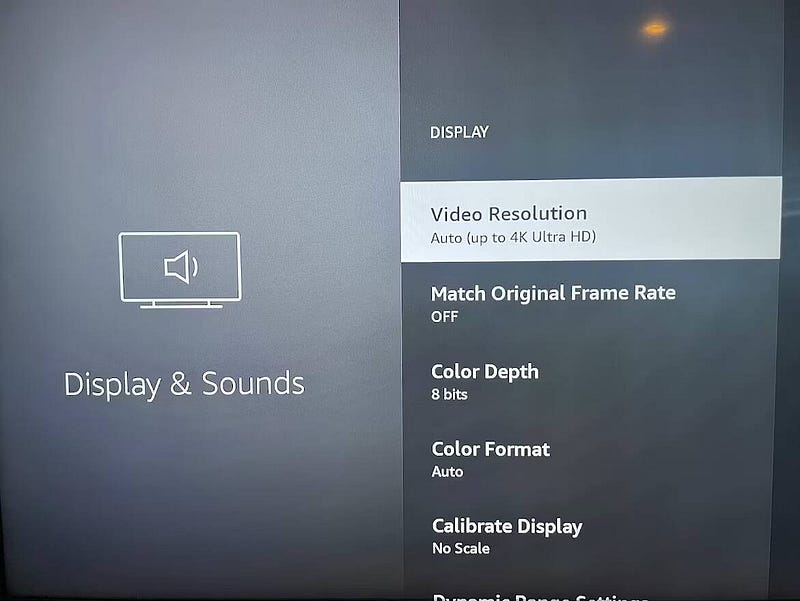
- Si les quatre pointes de flèches ne touchent pas les bords de l'écran du téléviseur, appuyez sur les boutons haut et bas de la télécommande jusqu'à ce que les pointes de flèches apparaissent.
- Une fois les flèches parfaitement alignées, sélectionnez Accepter.
Cela devrait calibrer votre écran à la bonne résolution et garantir que le contenu n'est pas coupé sur les côtés.
Que faire lorsqu'il y a un écran vide lorsque vous regardez Amazon Prime Video
Si vous êtes dans une application Amazon Prime Video Si l'écran est vide, une chose à vérifier est l'état de votre abonnement :
- Dans un navigateur Web, accédez à une page Amazon Principale.
- Aller à Comptes et listes (coin supérieur droit) sur la page d'accueil d'Amazon, puis cliquez sur Compte.
- Cliquez Prime. Vérifiez votre date de renouvellement et assurez-vous que votre compte lié à Prime est actif.
- Obtenez plus de détails sur ce qu'il faut faire si cela ne fonctionne pas Amazon Prime.
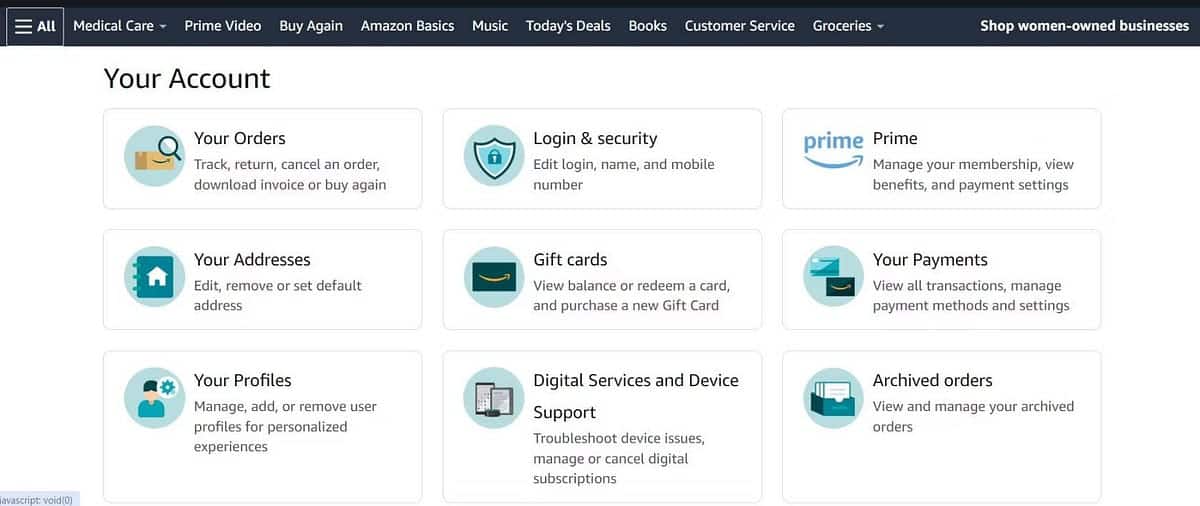
Comment utiliser l'application Fire TV Remote
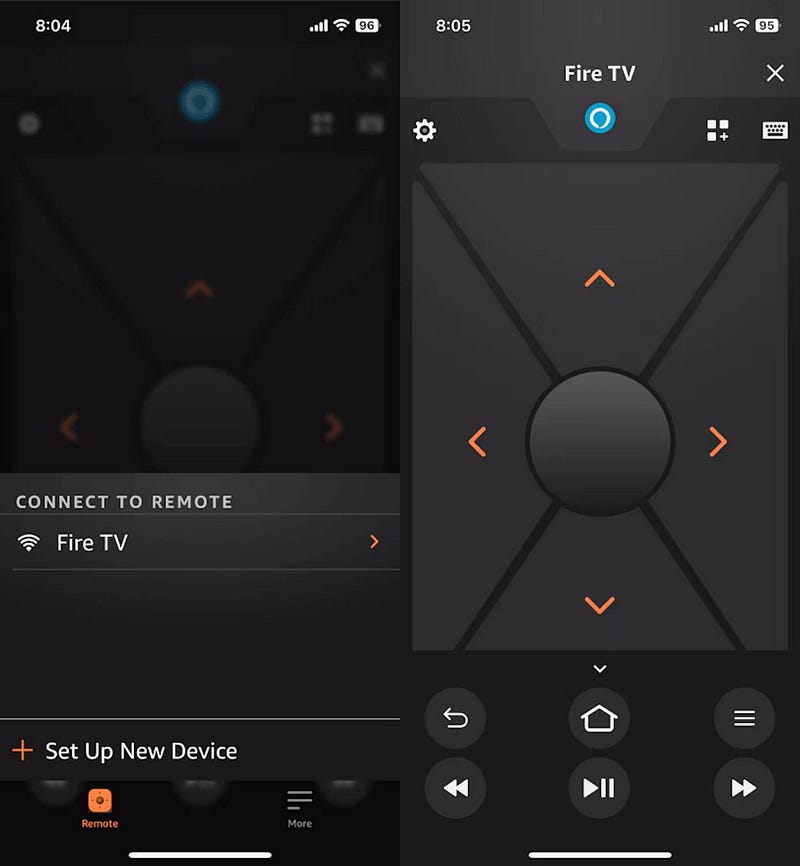
Vous pouvez utiliser l'application Fire TV Remote comme solution de contournement aux problèmes de télécommande Fire TV.
Pour utiliser l'application Fire TV Remote, procédez comme suit :
- Téléchargez et installez l'application pour votre système iOS ou Android.
- Assurez-vous que votre smartphone et Fire TV sont sur le même réseau Wi-Fi.
- Ouvrez l'application et appuyez sur Fire TV sous Se connecter à la télécommande.
- Entrez le code à quatre chiffres affiché sur votre Fire TV si l'application vous y invite.
- Utilisez les boutons de navigation de l'application pour confirmer que vous pouvez contrôler votre Fire TV.
Comment coupler votre télécommande avec Fire TV
Si vous rencontrez des problèmes avec votre télécommande ou si vous obtenez une nouvelle télécommande, la première étape consiste à associer votre télécommande à votre Fire TV.
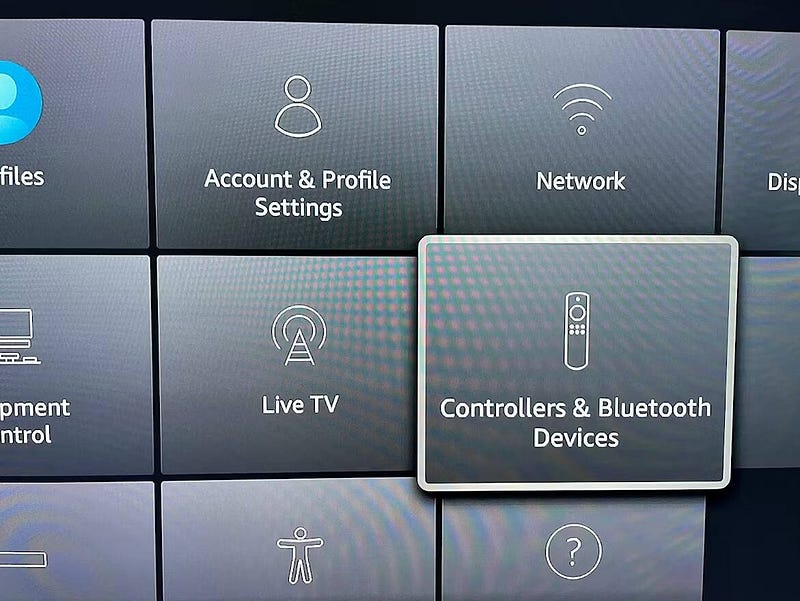
- À l'aide des boutons de navigation de l'application Fire TV Remote, accédez à Paramètres.
- Sélectionnez Contrôleurs et appareils Bluetooth.
- Sélectionnez les télécommandes Amazon Fire TV.
- Sélectionner Ajouter une nouvelle télécommande.
- Suivez les instructions pour rechercher et ajouter votre télécommande.
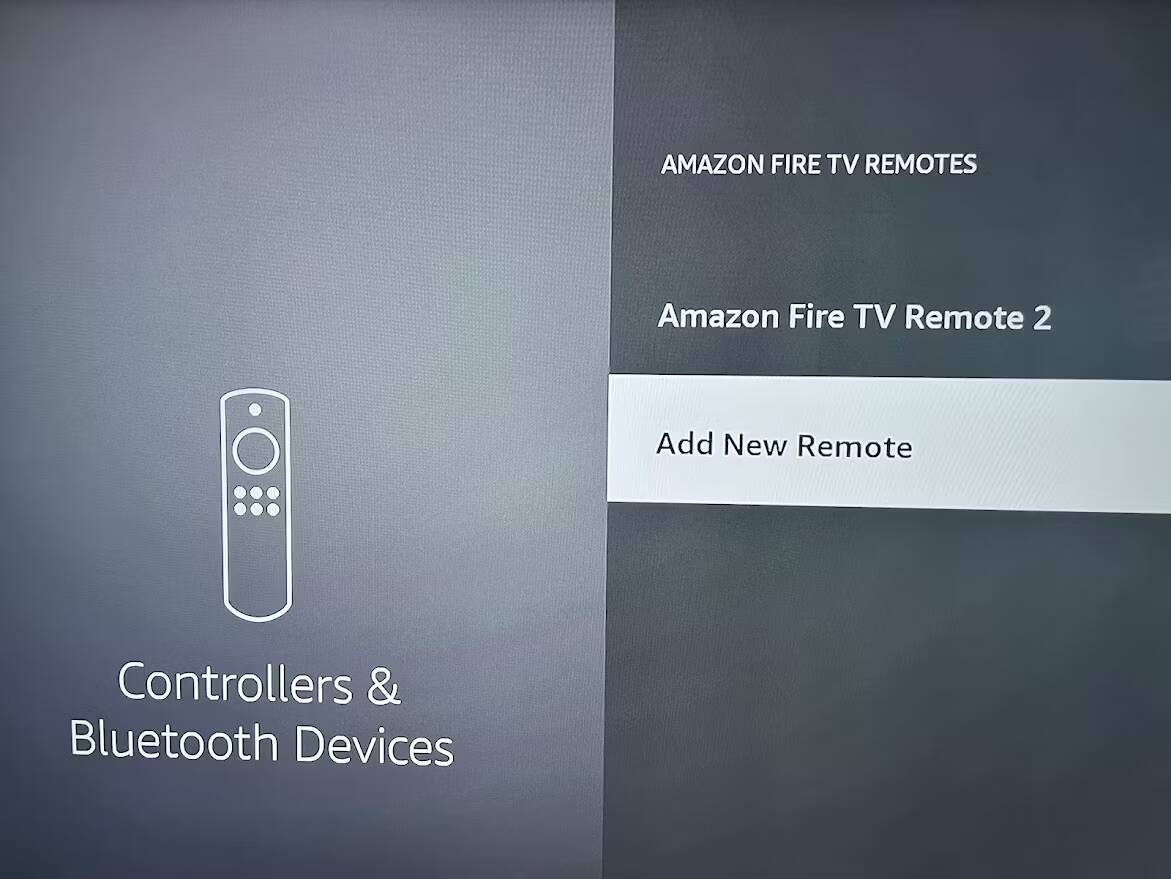
Quel que soit le problème, vous pouvez souvent réparer vous-même votre Fire TV. Respirez profondément et suivez les conseils ici. Si tout le reste échoue, vous pouvez toujours essayer de contacter le support. Amazon. Vous pouvez maintenant visualiser Comment connecter des périphériques Amazon Echo avec Fire TV Stick.